”IPhonesta” on tullut ensimmäisen sukupolven jälkeenErinomainen korvaava klassinen päiväkirja. Nauhoittaminen ultramodernissa pienikokoisessa kommunikaattorissa oli paljon helpompaa ja luotettavampaa. Ajan myötä monet ovat jo onnistuneet siirtymään edistyneempiin gadget-malleihin tai siirtyneet Android-leiriin, mikä herättää kysymyksen siitä, miten muistiinpanoja voidaan siirtää iPhonesta iPhoneen tai muihin alustoihin.
ICloud-synkronointi
Selvin, kätevin, ei vaadimikä tahansa työvaltainen menetelmä - tietysti online-synkronointi älypuhelimeen sisäänrakennetun pilvipalvelun avulla. Ennen kuin siirrät muistiinpanoja iPhonesta iPhoneen, sinun on kytkettävä molemmat gadgetit samaan Apple ID -tilille. Voit ottaa synkronoinnin käyttöön seuraavasti:
- Siirry aloitusnäytön ”Asetukset” -sovellukseen.
- Avaa iCloud-alivalikko.
- Kirjaudu sisään Apple ID -tililläsi.
- Vaihda kytkintä “Muistiinpanot” -sovellusta vastapäätä.
Идентичную процедуру необходимо проделать и на toinen ”iPhone”. Tiedot siirretään automaattisesti Internetin kautta. Niitä tallennetaan pilveen jatkuvasti ja ne voidaan synkronoida myös puhelimen ollessa täysin puhdistettu tai rikkoutunut, joten iCloud on erittäin suositeltava.

Jotkut käyttäjät haluavatsynkronoida muistiinpanoja kolmannen osapuolen palvelimilla. Tässä tapauksessa on tarpeen määrittää tarkalleen, mitkä pilvipalvelut on kytketty iPhoneen ja mitkä niistä saavat käyttää Notes-sovellusta.
Информацию о таковых можно узнать в настройках itse sovellus ”Tilit” -alivalikossa. Ennen kuin siirrät muistiinpanoja iPhonesta iPhoneen, on erittäin tärkeää valita identtiset palvelimet synkronoitavaksi sekä lähettävällä että vastaanottavalla laitteella.
Siirto AirDropin avulla
Alkaen käyttöjärjestelmän seitsemännestä versiostaApplella, älypuhelimilla ja muilla laitteilla on mahdollisuus siirtää tietoja suoraan Bluetoothin ja Wi-Fi-yhteyden kautta ilman kolmansien osapuolien palvelimia. Joten miten siirtää muistiinpanoja iPhonesta iPhoneen? Tämä edellyttää:
- Avaa Notes-sovellus ja valitse siirrettävä sovellus.
- Napsauta "Jaa" -painiketta.
- Valitse AirDrop-vaihtoehto ja odota, että se käynnistyy.
- Valitse laite, johon muistiinpano siirretään (se siirretään ilman muutoksia).
Jotta tämä menetelmä toimisi vastaanottavassa koneessaAirDrop on myös määritettävä ja otettava käyttöön. Voit ottaa sen käyttöön soittamalla "Ohjauskeskukseen" (pyyhkäise ele näytön alareunasta). Tämä menetelmä toimii muiden Apple-laitteiden kanssa, joten kysymys: kuinka siirtää muistiinpanoja iPhonesta iPadiin tai mediasoittimeen iPod, häviää itsestään.
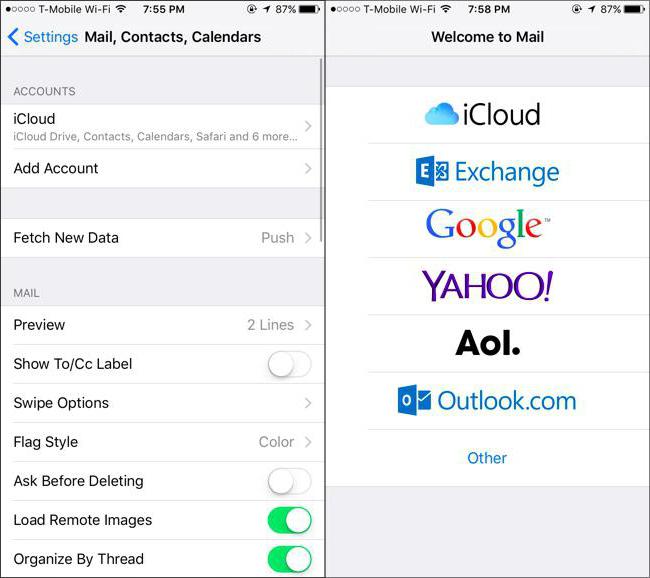
Kuinka siirtää muistiinpanoja iPhonesta Androidiin?
Onnistunein ratkaisu muistiinpanon siirtämiseksi iPhonesta Androidiin on käyttää Googlen postilaatikkoa. Tämä edellyttää:
- Siirry aloitusnäytön ”Asetukset” -sovellukseen.
- Avaa "Mail" -alivalikko.
- Avaa Tilit-alivalikko.
- Valitse alaosa "Luo uusi tili".
- Valitse Google ja kirjoita sähköpostipalvelun tiedot.
- Vaihda kytkintä “Muistiinpanot” -sovellusta vastapäätä.
Jonkin ajan kuluttua kaikki iPhoneen tallennetut muistiinpanot lähetetään automaattisesti Google-postilaatikkoon. Sen jälkeen ne voidaan ladata mille tahansa Android-älypuhelimelle.

Kuinka siirtää muistiinpanoja iPhonesta tietokoneeseen
Mac-tietokoneiden tapauksessasamat menetelmät, joita käytetään iPhonessa. Windows-käyttöjärjestelmässä sinun on hankittava lisäohjelmat (Outlook- ja iTunes-ohjelmat) sekä kaapeli iPhonen synkronoimiseksi tietokoneen kanssa. Nuottien siirtoprosessi on seuraava:
- Ensin sinun on käynnistettävä Outlook (se on osa Microsoft Office -sarjaa).
- Sitten sinun on käynnistettävä iTunes ja liitettävä älypuhelimesi tietokoneeseen USB-kaapelilla.
- Siirry näkyviin tulevan ikkunan sivuvalikossa "Tiedot" -alivalikkoon.
- Etsi avautuvasta ikkunasta "Synkronoi ..." - painike ja valitse yllä mainittu Outlook-sovellus.
Jos synkronointiprosessi sujuu sujuvasti, iPhoneen luodut muistiinpanot näkyvät Outlookissa.

Muistiinpanoon pääsy verkkoselaimen kautta
Älä myöskään unohda pilven verkkoversiotaApple-palvelu, jossa voit tarkastella kaikkia iCloudiin tallennettuja muistiinpanoja. Voit tehdä tämän vain siirtymällä pilvitallennustilan viralliselle verkkosivustolle ja valitsemalla sopivan sovelluksen, jossa voit tutustua kaikkiin tietueisiin sen lisäksi, että voit muokata niitä, luoda uusia ja lähettää ne postitse muihin laitteisiin, mukaan lukien uusi iPhone.












